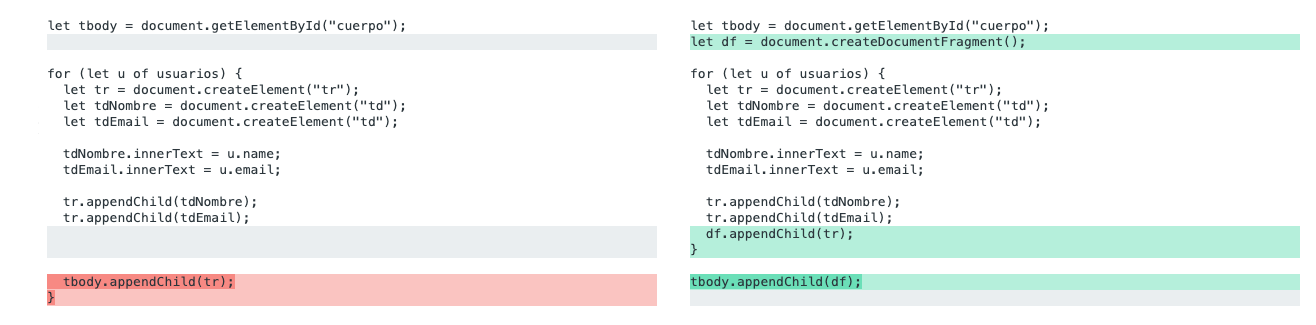Controlando el navegador con el teclado
Usar el teclado para navegar dentro de un editor se volvió un camino de ida para mí, a tal punto que empecé a reemplazar el mouse por el teclado en todo los lugares que pude, por ejemplo en el navegador:
Hace unos años vengo utilizando una extensión llamada SurfingKeys que está disponible para Brave, Firefox y Chrome.
Esta extensión hace que usar el navegador se parezca un poquito más a utilizar VIM, tiene modos, atajos de teclado y hasta un mini-editor de textos para sentirse como en VIM.
Ni bien instalas la extensión, lo primero que te permite hacer es
desplazar el scroll usando j y k, aunque yo generalmente uso
d y u que desplazan más rápido.
También uso mucho los comandos G y gg, para ir al final o principio
del documento respectivamente.
Navegando enlaces
Para pulsar enlaces hay dos opciones, una es usar / seguido del
texto que nos interesa y la otra opción es pulsar f.
Si pulsas f la extensión te va a resaltar todos los enlaces así:

El resaltado te va a mostrar qué teclas pulsar para abrir cada enlace. Y
si mantienes la tecla shift el enlace se va a abrir en una pestaña.
Seleccionando texto
Para seleccionar texto, podes pulsar v y luego desplazar el cursor
por el texto que quieras seleccionar.
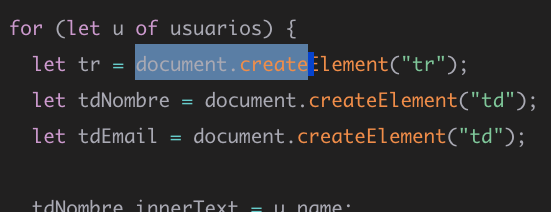
Esto funciona igual que el modo visual de VIM, así que podes pulsar o para
ajustar los bordes de la selección, usar w para saltar entre palabras etc…
Editando campos de texto
Otra cosa que me gusta mucho de esta extensión es que incluye un pequeño editor de textos muy similar a VIM para poder escribir en campos de texto. Me gusta esta funcionalidad porque puedo usar lo que conozco de VIM pero también porque me muestra el texto que estoy escribiendo en primer plano, con un buen tamaño de texto:
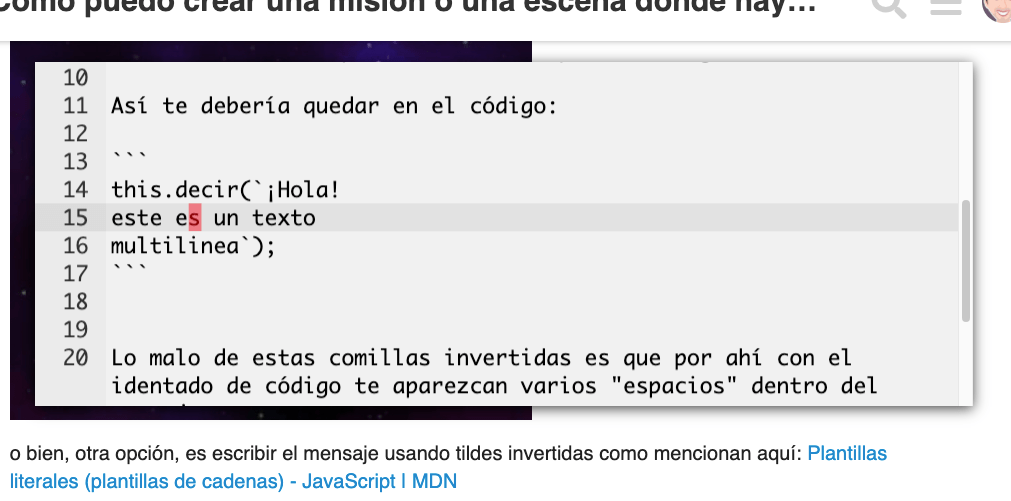
Para activar este editor hay que pulsar ctrl-i estando dentro
de un campo de texto, y para confirmar nuestro cambio tenemos que
pulsar enter en modo normal.
Más opciones
Para investigar más acerca de esta extensión podes pulsar la tecla
? sobre cualquier página para ver la ayuda.
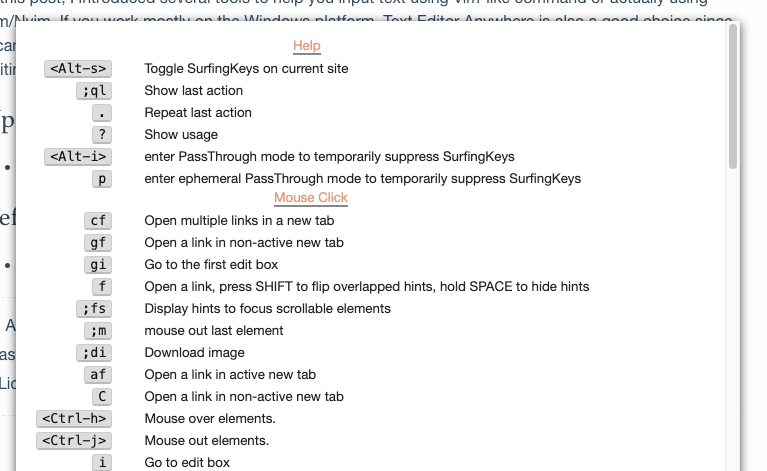
Esta ayuda te sirve incluso si venís usando esta extensión hace
tiempo. Por ejemplo yo descubrí el comando go para abrir
urls más rápido y estoy usándolo siempre que lo necesito así voy adquiriendo
práctica.
Es una buena idea mirar esta página de ayuda de vez en cuando, siempre hay algún comando que podemos incorporar a nuestro día a día.